
iPhoneアプリのメモの文章をプリントアウトしたい。
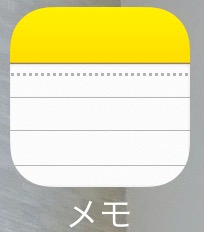
今は自宅にプリンターがなくてもコンビニで簡単にプリントできるので、とっても便利ですよね。
セブンイレブンのマルチコピーアプリをインストールする。
- まだの方はこれをインストールします。
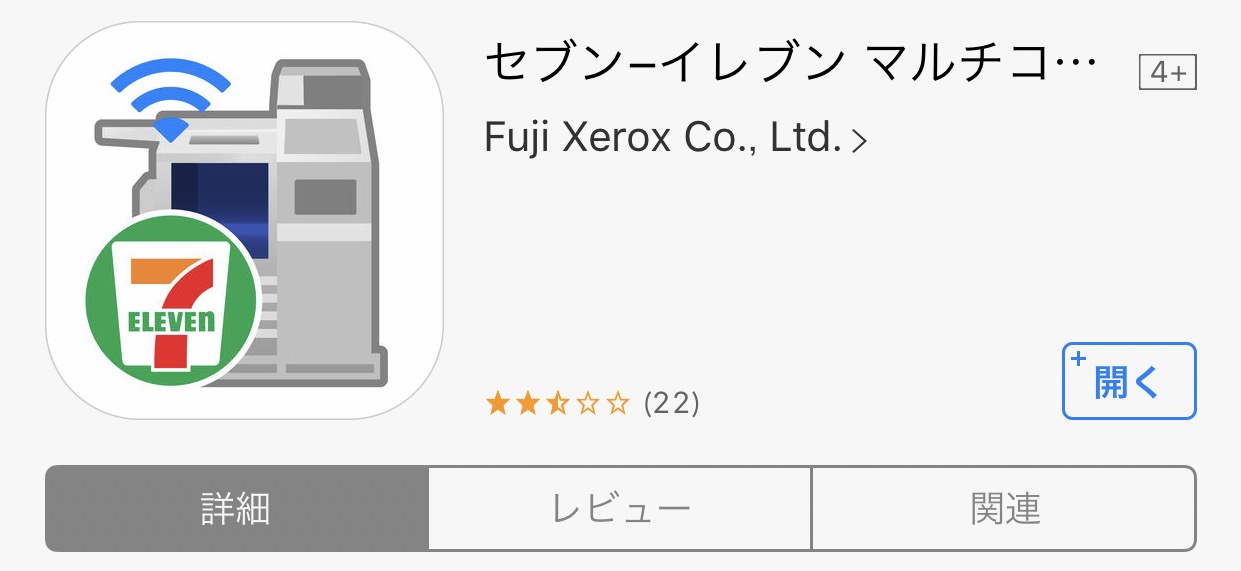
- メモのプリントアウトしたい文章を開く。
- そして、赤で囲ったところをタップする。
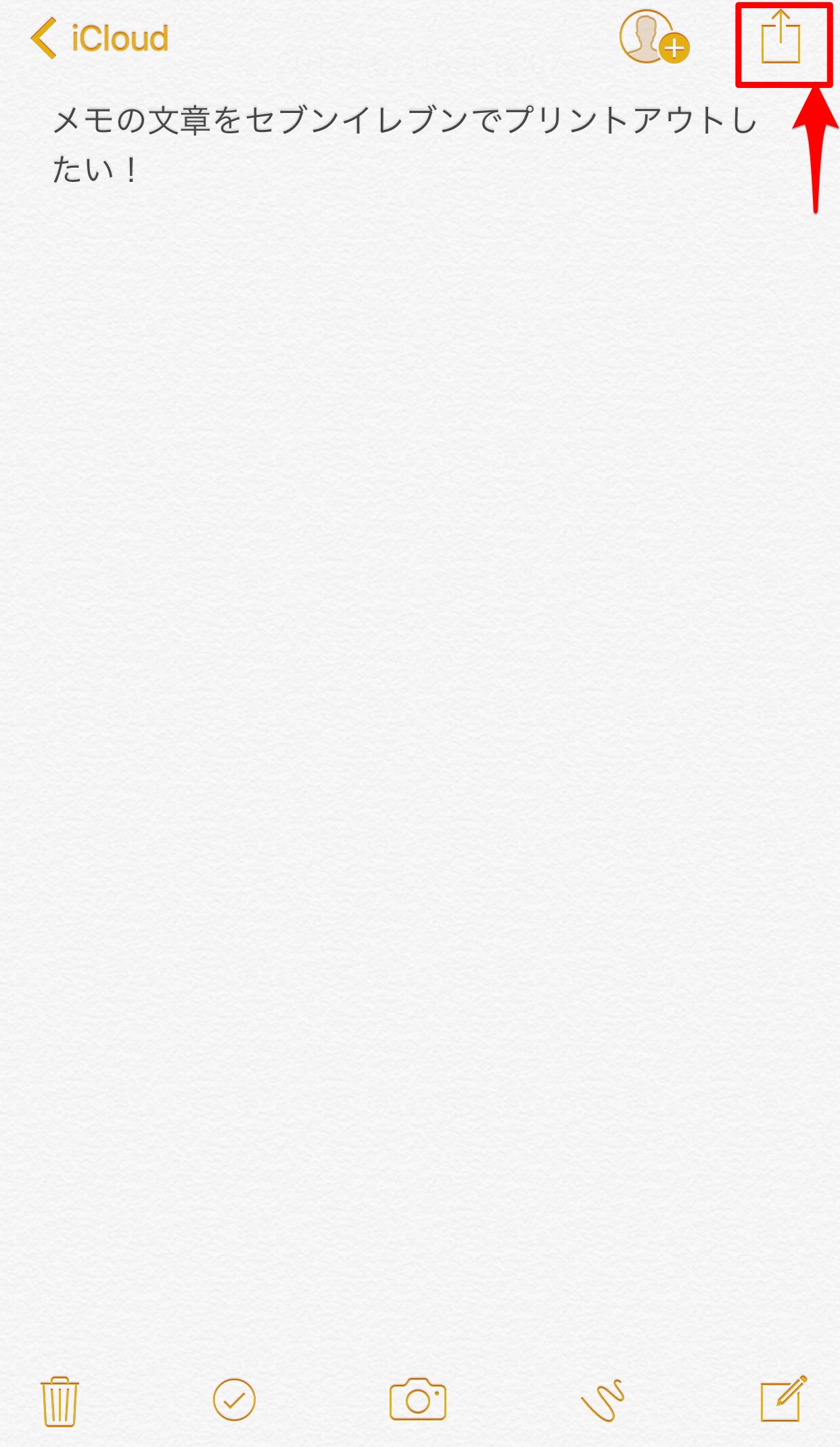
- プリントを選択する。
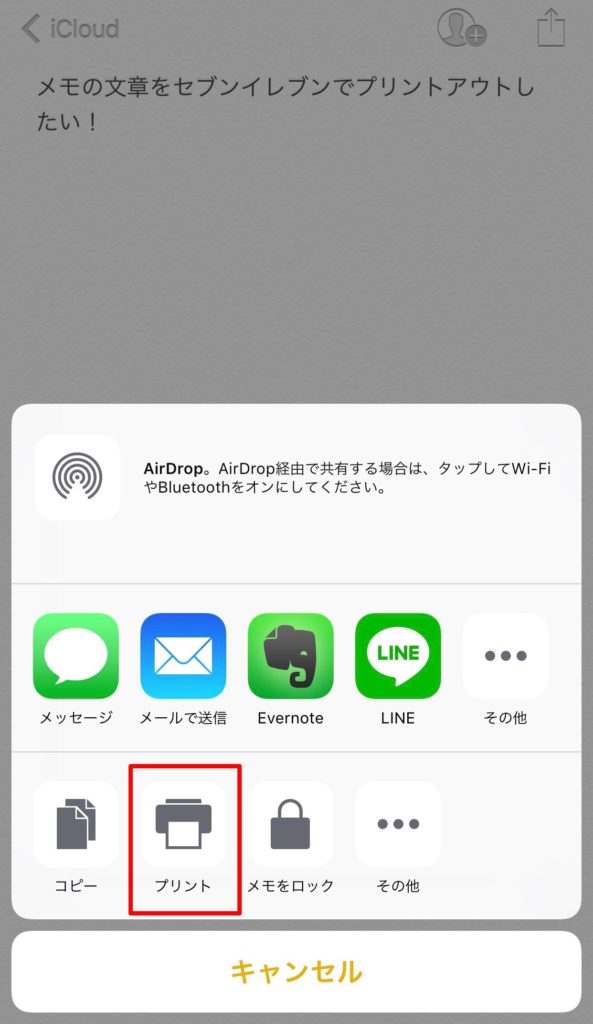
- するとこんな画面になります。
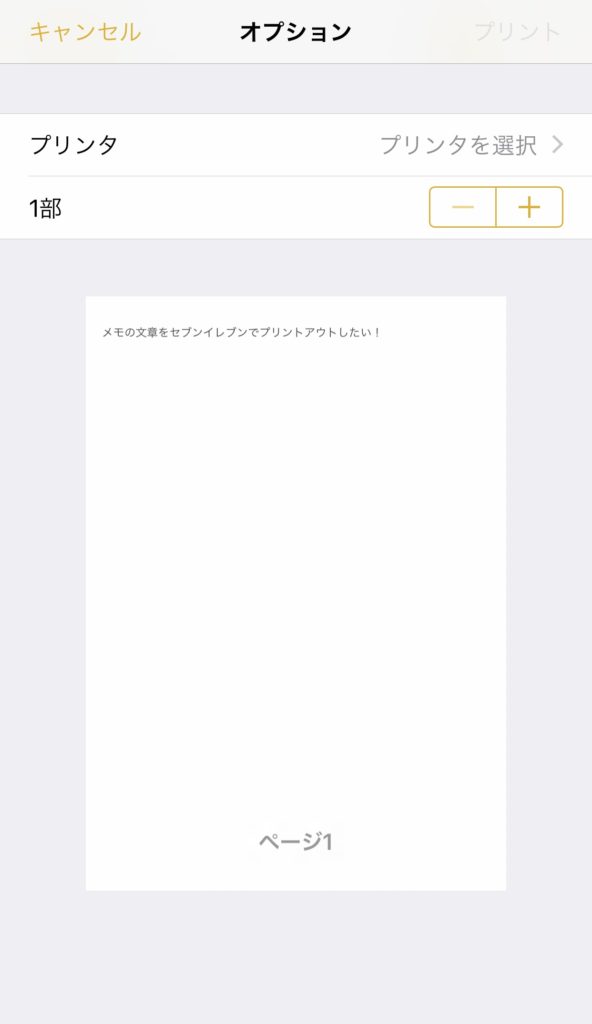
- ここで画像をピンチする!!
と、メモの文章が勝手にPDF化される。

スマホの画面を赤い矢印の方向にギュイーンってやってみて♡
…まさか、こんな事する必要があるなんてわかんないですよね(涙)
…まさか、こんな事する必要があるなんてわかんないですよね(涙)
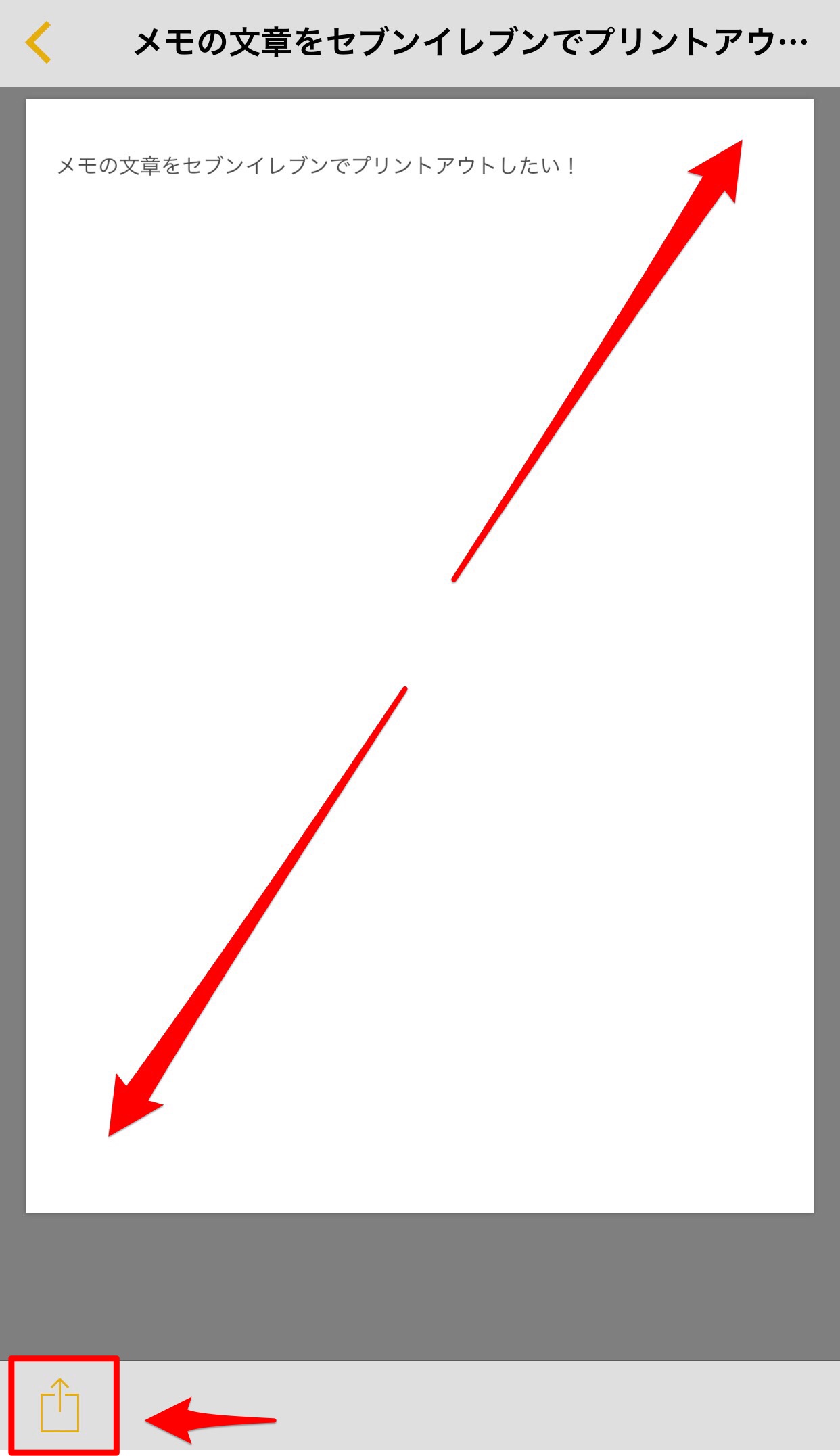
- 左下のボタンをタップする。
- マルチコピーで読み込むを選択。
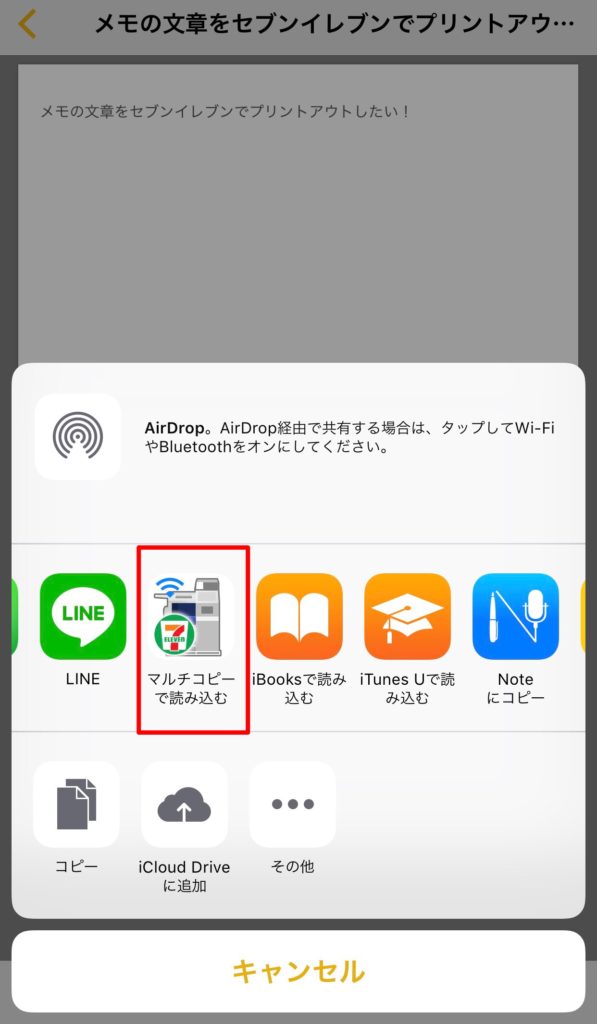
- するとマルチコピーの中にPDFに変換したメモの文章が登録されます。
(これがなかなかできなくて苦戦しましたが、やり方さえわかればめっちゃ簡単)
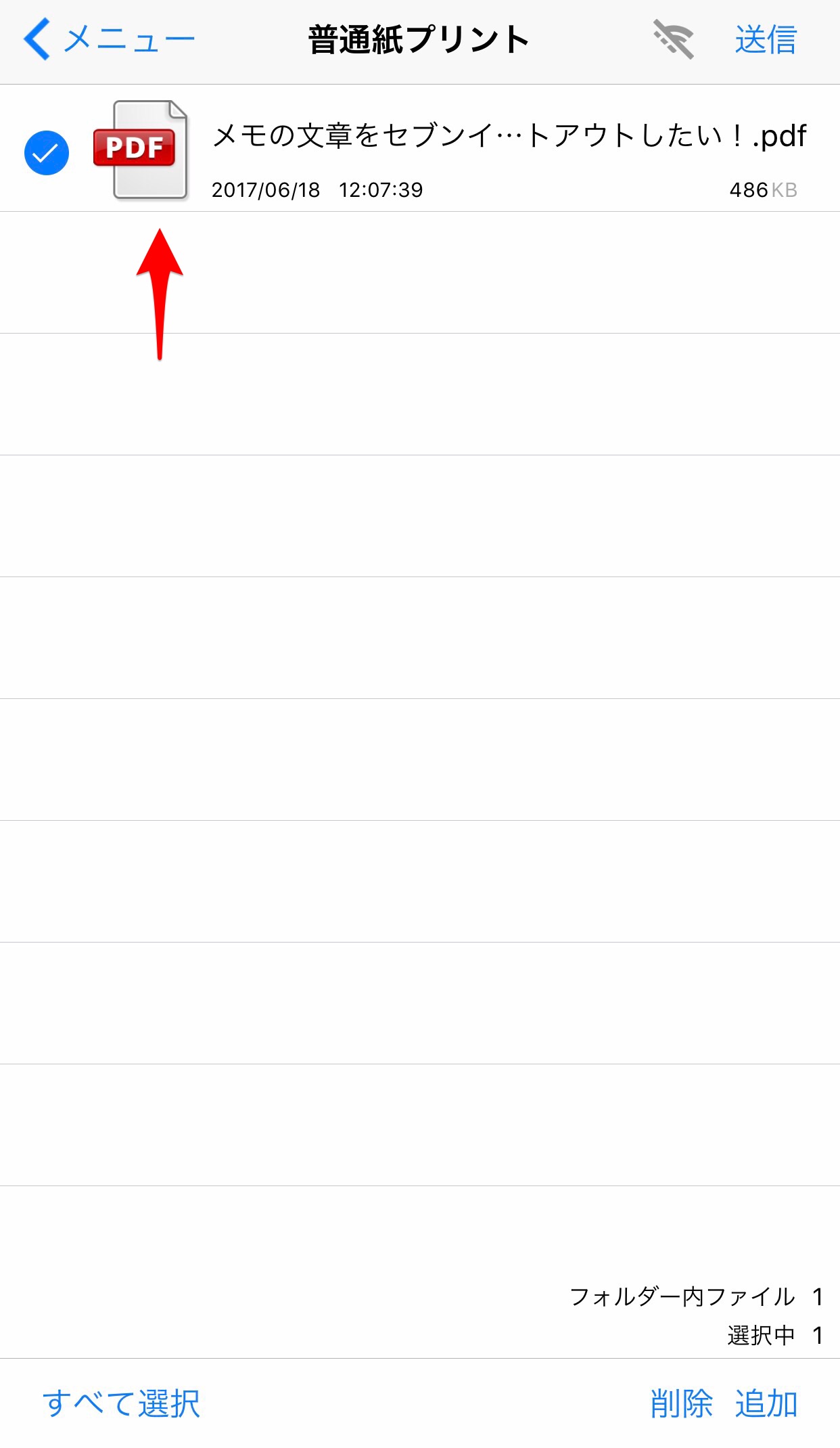
あとは、セブンイレブンに行ってマルチコピー機から操作するだけです。
Wi-Fiに接続してプリントアウト!
ぜひ試してみて下さいね。

できましたか?
記事が役に立てたら嬉しいです♡
みなさんからのコメント励みになります。
ありがとうございます♡
記事が役に立てたら嬉しいです♡
みなさんからのコメント励みになります。
ありがとうございます♡
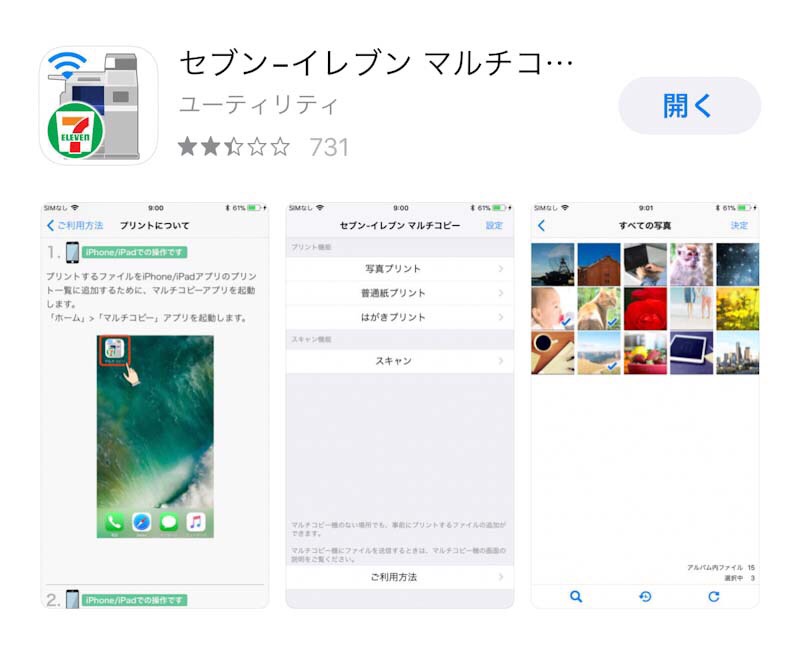






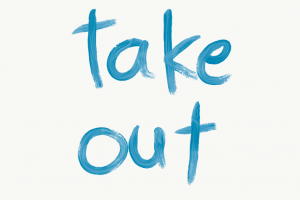




うわー!助かりました!すごい!
涙出ます!これは絶対わからなかった操作です!本当にありがとうございます!!
同じく!何日も探してた方法がわかって嬉しいです
ありがとうございました‼️
写真アプリにあるのは簡単にセブンで印刷できたのに、メモを印刷出来ずに困ってました!!!
ありがとうございます。出来ました!
すごい助かりました〜!!メモ印刷が途中からどうにも進まず…わかりやすかったです。ありがとうございました^^
みなさんコメントして頂きありがとうございます。
私もわからなくて困ってたので役に立って嬉しいです♡
ブログの励みになりました☆
私もほんとに助かりました!!
ありがとうございます
正直めちゃくちゃ助かりました
スクショしてやってたからこの方法知れてよかったですありがとうございます
昨日から四苦八苦していたのに
まさかこんなに簡単に出来るなんて!
感動ですーー( ; ; )
凄く助かりました!
ありがとうございますm(_ _)m
コメント頂き、みなさんありがとうございます!
私もわからなくて困ったのでお役に立てて嬉しいです。
コメント頂きブログの励みになりました☆
本当に助かりました。
涙が出ました。
おばちゃん、助かりました‼️
この思いが伝わって欲しい‼️
本当に本当に助かりました!!
何度やってもだめで諦めかけていました 泣
本当に感謝!感動!!
ギュイーン!って伸ばすなんてわかりませんね 笑
本当にありがとうございました( ¨̮ )
ありがとうございます!ずーっと出来なくて助かりました!